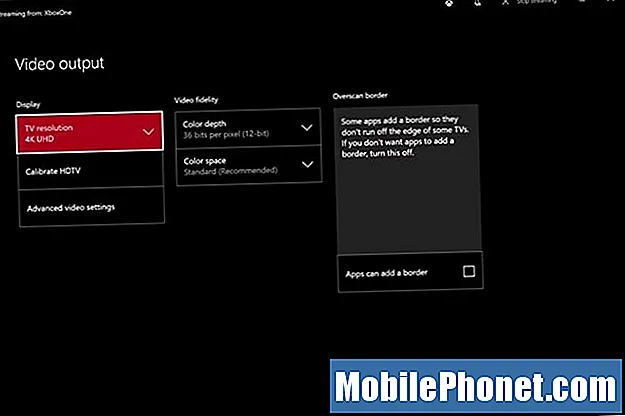Содержание
- Как подключить Xbox One к монитору или телевизору: поиск подходящего Xbox One
- Как подключить Xbox One к монитору или телевизору: поиск подходящего дисплея
- Как подключить Xbox One к монитору или телевизору
- Plantronics RIG 800LX
Есть несколько способов подключить Xbox One к монитору или телевизору. Из коробки вы можете подключить Xbox One к телевизору, но вам может потребоваться адаптер для подключения Xbox One к монитору. Вы также захотите приобрести лучшие наушники Xbox One, чтобы звук был лучше, чем от встроенных динамиков.
Подключить Xbox One к монитору или телевизору невероятно просто. С правильными кабелями и аксессуарами вы сразу же окунетесь в игру.
Обратной стороной является то, что вам может потребоваться купить адаптер для подключения к более старому монитору. В зависимости от того, сколько лет вашему монитору, вы можете инвестировать в более качественный монитор, а не покупать адаптеры.

Вот как подключить Xbox One к монитору или телевизору.
Как подключить Xbox One к монитору или телевизору: поиск подходящего Xbox One
Если вы еще не приобрели Xbox One, ваш процесс начинается с определения того, какая из продаваемых Microsoft консолей Xbox One идеально подходит для вашей установки.

Во-первых, найдите время, чтобы узнать, поддерживает ли ваш телевизор технологию 4K Ultra HD или поддерживает разрешение 720P или 1080P.
Xbox One S поддерживает игры с разрешением 1080P и фильмы с разрешением 4K. Xbox One X поддерживает игры в формате 4K и фильмы в формате 4K. Оригинальный Xbox One поддерживает только 1080p для игр и фильмов.
У Xbox One, Xbox One S и Xbox One X есть только один способ вывода на монитор или телевизор: HDMI.
Как подключить Xbox One к монитору или телевизору: поиск подходящего дисплея
Очень важно найти правильный дисплей для вашего Xbox One. Вам понадобится монитор или телевизор с удобным для вас разрешением и всеми необходимыми портами. Вы тоже захотите рассмотреть звук.
Xbox One поддерживает выход HDMI, поэтому вам нужно искать монитор с портом HDMI. Все современные телевизоры поддерживают HDMI, а большинство современных мониторов оснащены одним портом HDMI.

Если вы планируете подключить Xbox One к монитору или телевизору, который вы еще не приобрели, убедитесь, что он имеет хотя бы один порт HDMI.
Вы можете купить адаптеры, которые преобразуют ваш HDMI в VGA или DVI, но это будет не так хорошо, как при использовании HDMI. Amazon предлагает на выбор несколько адаптеров HDMI-VGA по цене от 7,99 долларов. Вы также можете купить конвертер DVI в HDMI примерно за 6 долларов.

Одна из самых важных вещей, которую вам нужно учитывать, - это звук. У многих мониторов нет динамиков, и если они есть, вы не захотите полагаться на них при любых встречах в онлайн-играх. Вы можете подключить внешние динамики к оптическому выходу Xbox One для получения звука. Вы также можете подключить любые лежащие у вас наушники к контроллеру Xbox One и получить такой звук. Лучше всего вложиться в наушники Xbox One.
Как подключить Xbox One к монитору или телевизору
Чтобы подключить Xbox One к монитору или телевизору, распакуйте бесплатный кабель HDMI, поставляемый с консолью. Если в монитор или телевизор встроен порт HMDI, просто подключите один конец к Xbox One. HDMI выход порт.

Затем подключите другой конец к порту HDMI на вашем дисплее. Мониторы должны начать работать немедленно, но для работы телевизора может потребоваться переключить его на входные каналы. Способ подключения телевизора к INPUT зависит от его марки и модели. Обратитесь к руководству, прилагаемому к телевизору, если вы не знаете, как это сделать.

Некоторые настройки более сложные. Если вы обнаружите, что Xbox One S не выводит 4K на ваш телевизор или что-то мешает вашему дисплею правильно работать, вам нужно открыть Настройки приложение на вашей консоли. Для этого нажмите на светящийся логотип Xbox на геймпаде, чтобы Xbox Guide. Подробнее о том, как исправить проблемы Xbox One X 4K.
Затем перейдите к Настройки панель. Это с правой стороны.
Выбрать Все настройки.
Теперь выберите Дисплей и звук из меню в левой части дисплея.
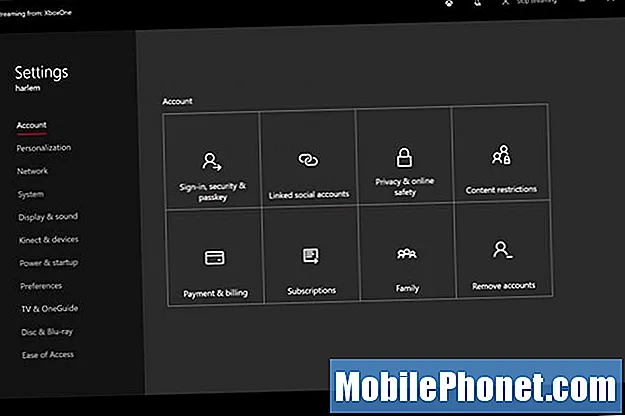
Меню «Видеовыход» позволяет вам решить, какое разрешение ваш монитор или телевизор получает от Xbox One и какова его частота обновления.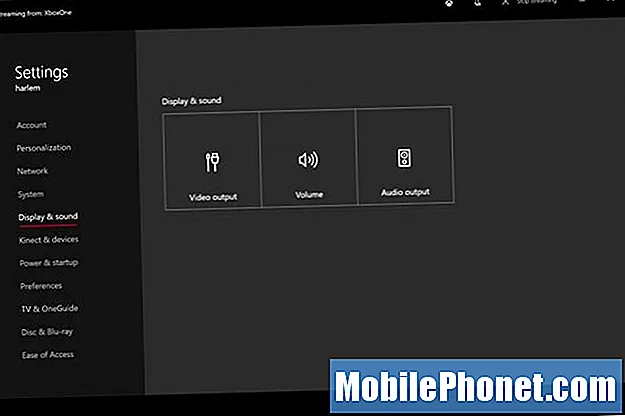
Вы также можете переключать границы вокруг некоторых приложений, загруженных на Xbox One. Расширенные настройки видео » Детали 4K TV Меню отлично подходит для устранения проблем с видео 4K.